te wijzigen hoewel het stock-toetsenbord op de iPhone wellicht voldoet aan de basisbehoeften van de meeste, mist het nog steeds enkele belangrijke functies. Een dergelijke belangrijke nog ontbrekende functie is de mogelijkheid om het formaat van het toetsenbord om grotere of kleinere handen tegemoet. Maar het goede nieuws is dat er een paar oplossingen voor dit probleem die u kunnen helpen het formaat van het toetsenbord op je iPhone groter of zelfs kleiner. In deze post, gaan we door ze allemaal. Dus, laten we meteen beginnen.
Lees Ook: Hoe de iPhone te gebruiken als Muis Voor Mac (en toetsenbord)
Hoe maak je het toetsenbord van de iPhone groter
er zijn een aantal manieren waarop je de grootte van het toetsenbord op je iPhone kunt vergroten. Een daarvan is door het tweaken van de weergave-instellingen op je iPhone en de andere gaat over te schakelen naar een toetsenbord app van derden.
Beeldschermzoom inschakelen
hoewel uw iPhone u mogelijk geen optie geeft om de grootte van het toetsenbord te vergroten, heeft deze wel een handige Beeldschermzoomfunctie die de grootte van elk weergegeven element, inclusief het toetsenbord, kan vergroten. Hier is hoe het mogelijk te maken.
1. Open de Instellingen app op uw iPhone en ga naar Display & Brightness.
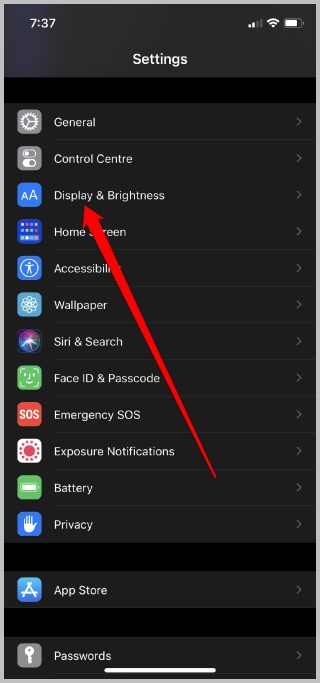
2. Tik onder Display Zoom op de knop bekijken. Schakel nu het type weergave in om te zoomen en tik op de knop Instellen in de rechterbovenhoek.
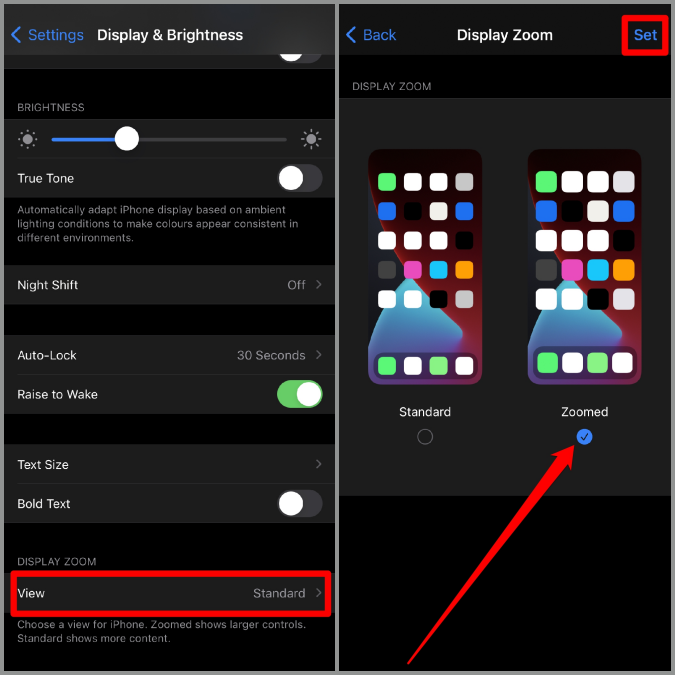
uw iPhone zal opnieuw opstarten met de nieuwe zoominstelling en alle elementen, waaronder de tekst, pictogrammen en het toetsenbord zullen groter zijn dan voorheen. Zo ziet het standaard weergavetype eruit in vergelijking met de ingezoomde weergave.
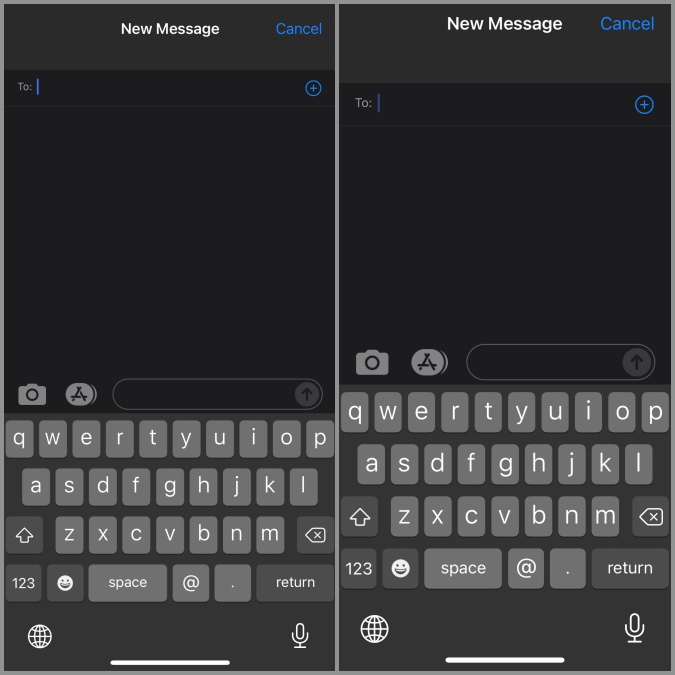
gebruik Apps van derden
een andere manier om de toetsenbordgrootte op uw iPhone te vergroten is door over te schakelen naar een andere toetsenbord-app. Er zijn tal van third-party toetsenbord apps beschikbaar op de App Store, zoals ReBoard, grote toetsen, Typewise, enz. die Grotere sleutels bieden. Uit die, ReBoard lijkt de beste gratis resizeable toetsenbord app voor je iPhone.
u kunt de Reboard app downloaden en installeren vanuit de App Store. Eenmaal geïnstalleerd, hier is hoe u het standaard toetsenbord op je iPhone te veranderen.
1. Open De app instellingen op uw iPhone en navigeer naar Algemeen > toetsenbord > Toetsenborden > nieuw toetsenbord toevoegen.
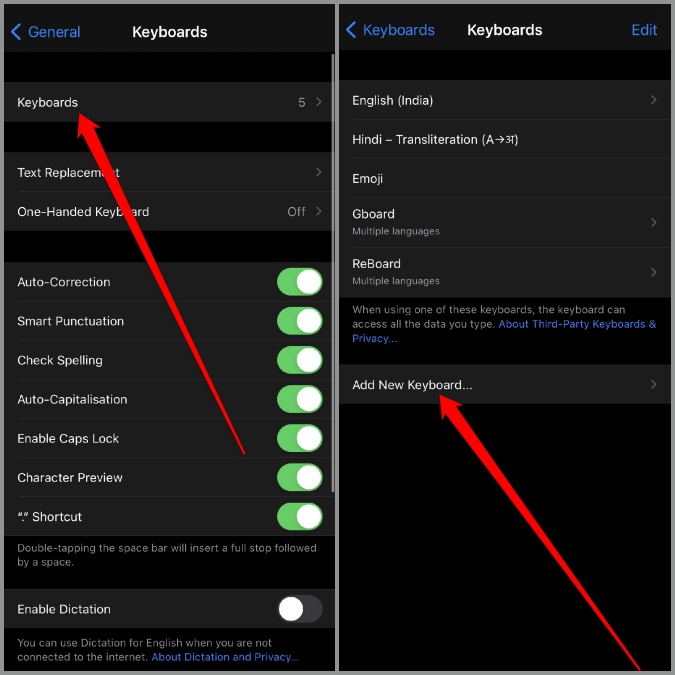
2. Hier, onder toetsenborden van derden, selecteer Opnieuw bord en tik op gedaan.
3. Open nu elke app die een toetsenbord gebruikt. Tik op het globe-pictogram in de linkerbenedenhoek en selecteer Opnieuw bord in het pop-up menu dat verschijnt.
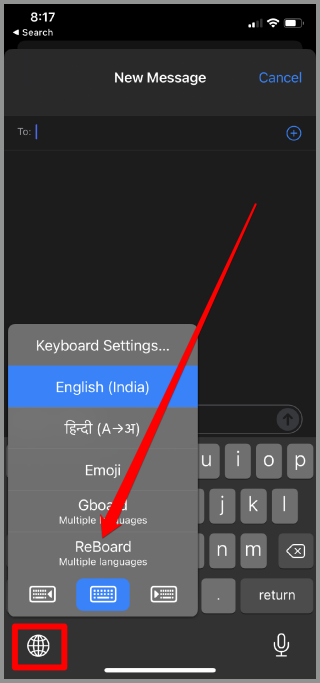
Als u eenmaal overgestapt bent op het ReBoard als standaardtoetsenbord op uw iPhone, kunt u als volgt de grootte ervan vergroten.
1. Open het ReBord-toetsenbord en tik op het tandwielpictogram in de onderste rij.
2. Tik vervolgens op het + (plus) teken naast de toetsenbordgrootte en de grootte van het toetsenbord zal toenemen.
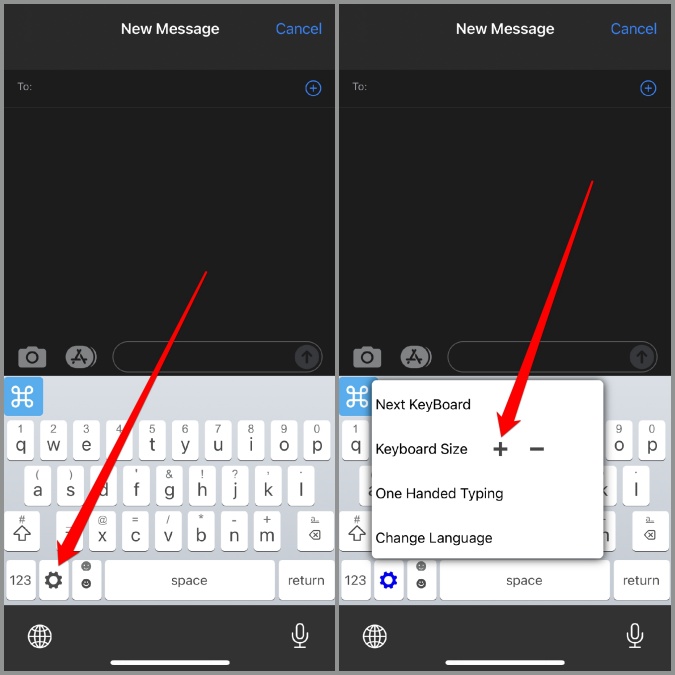
zo ziet het grotere toetsenbord eruit in vergelijking met het standaard toetsenbord.

nu kunt u zonder problemen genieten van de grotere toetsenbordknoppen op uw iPhone. Als u besluit om terug te keren naar de standaardgrootte, alles wat je hoeft te doen is tik op het tandwiel pictogram opnieuw en tik op de X-teken naast de toetsenbordgrootte.
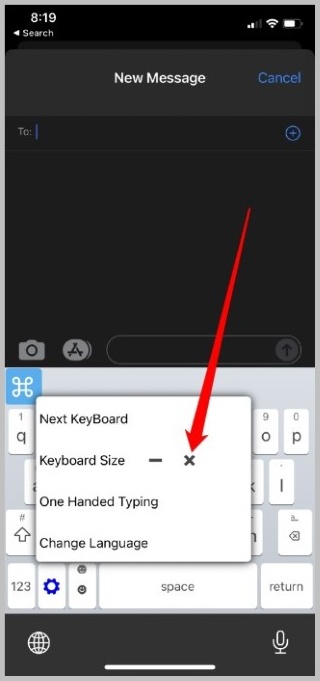
Hoe maak je het iPhone-toetsenbord kleiner
als je een van de grotere modellen van de iPhone gebruikt en kleine handen hebt zoals Ik, lijkt het standaardtoetsenbord soms te groot voor comfort. Gelukkig, u kunt ook de iPhone-toetsenbord kleiner met de onderstaande methoden.
probeer éénhandige modus
waarschijnlijk is de eenvoudigste manier om uw toetsenbord kleiner te maken door de éénhandige modus op uw iPhone-toetsenbord in te schakelen. Dit is hoe.
1. Start een app die het toetsenbord gebruikt, zoals berichten om het toetsenbord te starten.
2. Tik nu op en houd het globe-pictogram onder uw toetsenbord en kies de linkshandige of rechtshandige lay-out.
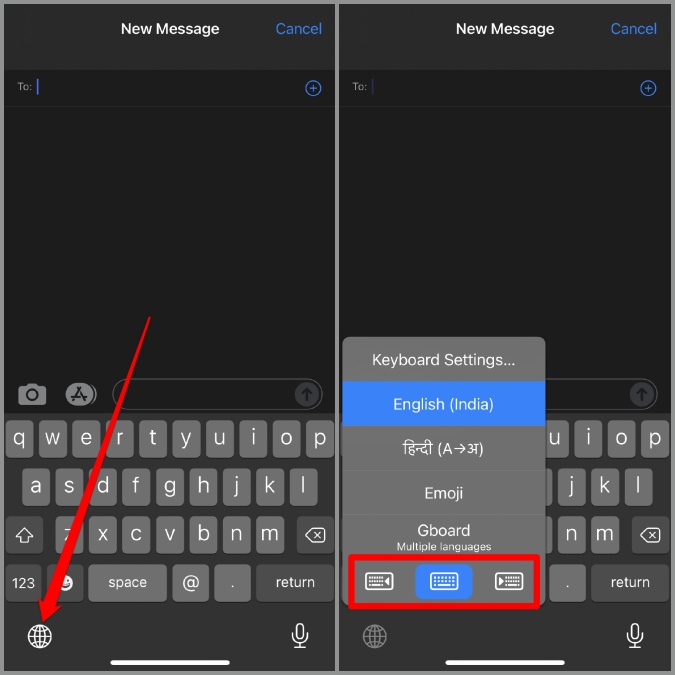
dat is het. Nu blijft de grootte van het toetsenbord hetzelfde, maar de toetsen op het toetsenbord van uw iPhone krimpen, waardoor het makkelijker voor u om te typen, zelfs met één hand.
gebruik een App van derden
er zijn slechts een handvol toetsenbordapps die een kleiner toetsenbord voor de iPhone bieden. De ReBoard app die we eerder vermeld stelt ons ook in staat om de grootte te verminderen om kleinere handen tegemoet. Zodra u hebt geïnstalleerd en ingeschakeld de ReBoard app uit de App Store, hier’ hoe de grootte van het toetsenbord op de iPhone te verminderen.
1. Open het ReBord-toetsenbord en tik op het tandwielpictogram in de onderste rij.
2. Tik vervolgens op het – (minus) teken naast de toetsenbordgrootte en de grootte van het toetsenbord zal afnemen.
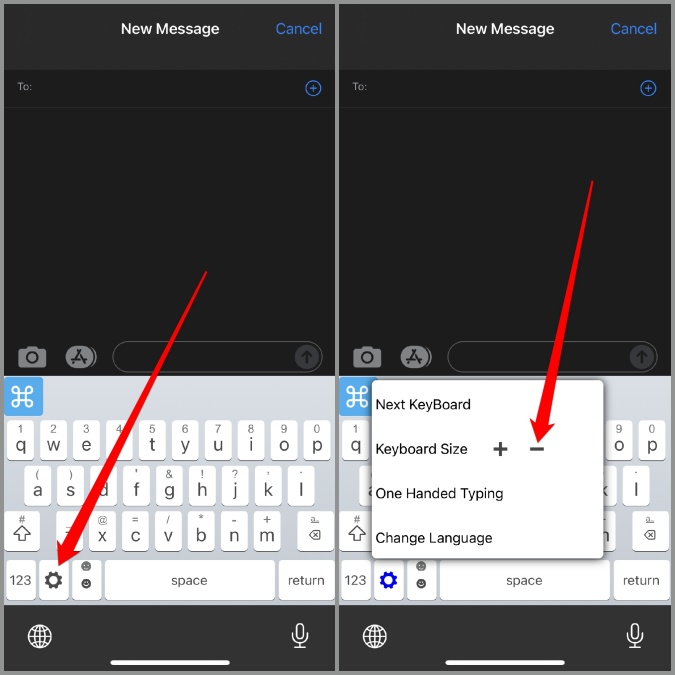
zo ziet het kleinere toetsenbord eruit in vergelijking met het standaard toetsenbord.
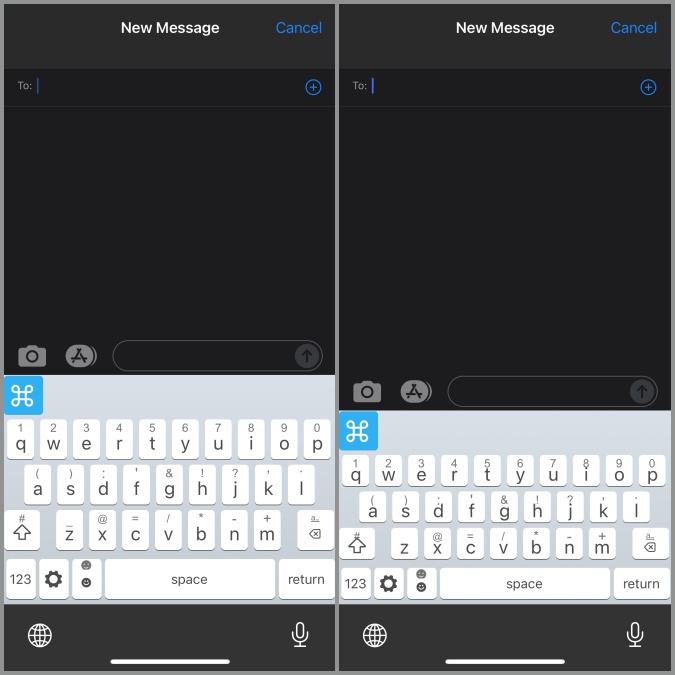
nogmaals, als u besluit om terug te keren naar de standaardgrootte, tik dan opnieuw op het tandwielpictogram en tik op het X-teken naast de toetsenbordgrootte.
FAQs
Hoe verander ik de taal op het iPhone-toetsenbord?
uw iPhone-toetsenbord is vooraf geladen met ongeveer 80 vreemde talen. U kunt naar een van deze talen overschakelen door te navigeren naar Instellingen > Algemeen > toetsenbord > Toetsenborden > nieuw toetsenbord toevoegen. Selecteer een nieuwe taal in de lijst en tik op gedaan.
hoe Verberg/minimaliseer ik het toetsenbord op mijn iPhone?
u kunt het toetsenbord op de iPhone eenvoudig verbergen of minimaliseren door met uw vinger van boven het tekstinvoerveld naar beneden te schuiven.
hoe de geschiedenis van het toetsenbord op de iPhone te verwijderen?
als u het standaardtoetsenbord op de iPhone gebruikt, kunt u de toetsenbordgeschiedenis verwijderen vanuit de app Instellingen. Om dat te doen, navigeer naar Algemeen > Reset > Reset toetsenbord woordenboek en tik op Reset woordenboek om te bevestigen.
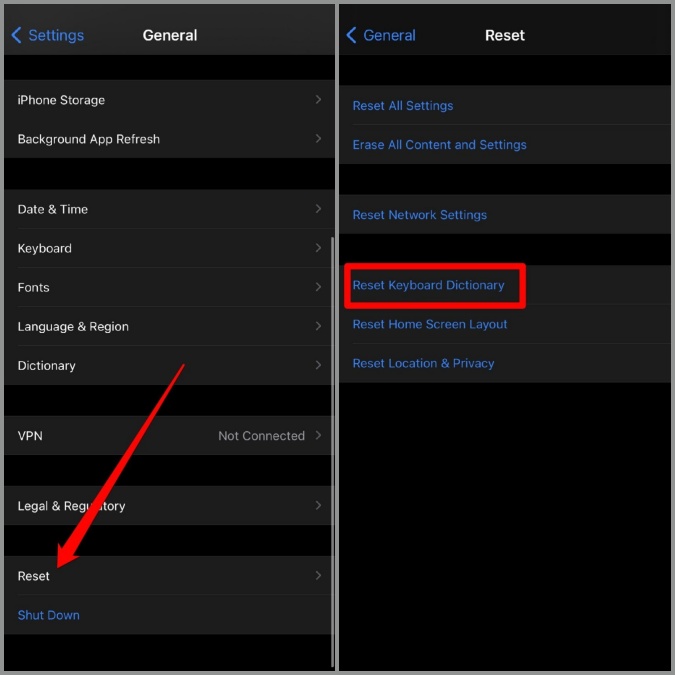
Wrap Up: Formaat wijzigen van iPhone-toetsenbord
meer is er niet om het formaat van het toetsenbord op de iPhone te wijzigen. U kunt een van de bovengenoemde benaderingen te kiezen en gemakkelijk het formaat van het toetsenbord op je iPhone. U kunt ook een aantal van deze Bluetooth-toetsenborden proberen om uw toetsenbordervaring op uw iPhone te verbeteren.
Lees ook: 8 beste Emoji-toetsenborden voor iPhone (2021)